
우리집 막내 고양이가 무럭무럭 자라고 있습니다. 찰나의 순간을 기록하기 위해 아이폰 인물 모드로 찰칵 그런데 의자 밑이라 너무 어둡게 나왔네요. ㅜㅜ

하지만 실망은 아직. 아이패드 기본 사진 앱으로 보정 시작!
노출
사진 보정을 시작하면 가장 먼저 노출을 조정하게 되죠? 이번 사진의 보정 목적은 어두운 냥이의 얼굴을 밝게 만드는 것이었기 때문에 노출을 올려 봤습니다. 그런데 안타깝게도 주변의 밝은 부분까지 흰색으로 변해버려서 노출을 조정하는 것은 포기하기로 하고.
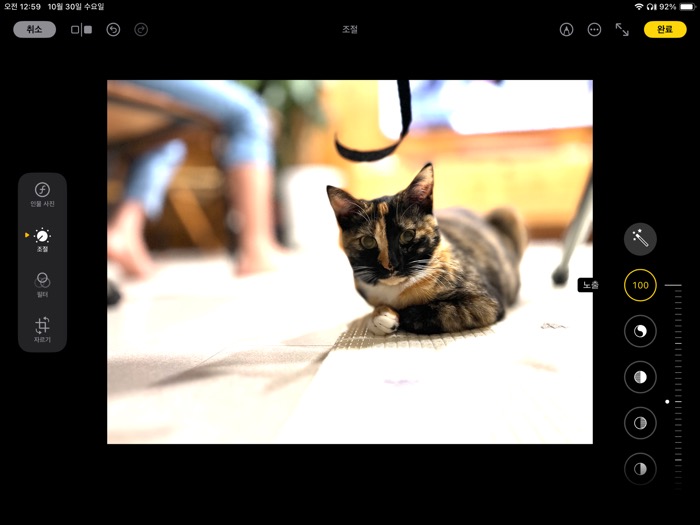
휘도
노출 아래에 있는 휘도를 만져봤습니다. 디지털 기기를 만질 때 웬지 모르게 조심스러워지죠? 하지만 괜찮아요. 우리에게 초기화가 있으니까요 ㅎ 휘도를 100으로 했을때 냥이의 얼굴 밝기가 좋아진 것을 봤습니다. 오케이 이대로 go go~

하이라이트
다음은 하이라이트 각 메뉴가 어떤 기능인지 잘 모르겠다면 막 돌려 보세요. 과하게 이리 저리 돌리다 보면 아 이런 느낌으로 변화를 주는 구나 하고 감이 오게 됩니다. 하이라이트라고 했으니 밝은 범위의 노출 정도를 조정해 주겠네요. 휘도를 올려서 좀 뜬 느낌이라 살짝 내려줬습니다.

대비
그림자는 그대로 놔누고 대비로 가서, 대비를 강하게 하면 밝은 부분과 어두운 부분의 차이가 커지기 때문에 좀 줄여줬습니다. 전체적으로 노출이 고르게 변하고 있네요.

밝기
노출이 있는데 또 밝기? 중복인가 싶긴하지만 밝기를 최대로 올려도 흰색 부분이 완전히 날라가진 않습니다. 역시 저는 좀 차분한 분위기를 만들고 싶어서 약간 내렸습니다.

채도,색 선명도
모두 색감을 좀 더 진하게 만들어주는 효과인데요. 이건 개개인의 차이가 있기 때문에 뭐가 좋다 나쁘다 말할 수는 없을 것 같네요. 저는 지금까지의 보정으로 약간 무채색 같은 느낌이라 채도는 좀 올리고 선명도는 좀 낮췄습니다.


색온도
화이트 밸런스라고 하기도 하는데 전체적인 색온도를 조정하는 곳입니다. 따뜻한 느낌을 주고 싶어서 살짝 올렸습니다.

비네트
다른 메뉴는 다 지나서 주변의 배경보다 시선을 냥이에게 집중시키고 싶었습니다. 그래서 비네트를 좀 어둡게 조정했습니다.

필터
아이폰에는 자체적으로 다양한 분위기를 표현해주는 필터가 있는데요. 저는 드라마틱(차가운) 필터를 적용해서 좀 더 극적인 효과를 주었습니다.

이제 보정이 끝난 사진입니다. 이렇게 봐선 잘 모르시겠죠? 원본과 비교해 보시면 그 차이를 아실 수 있으실 겁니다. jpg포맷이지만 어느 정도 보정이 잘 되는 느낌이었습니다. 눈으로 봐선 좋았는데 막상 찍고 나면 그 느낌이 안나는 사진들이 있죠? 이럴 때 스마트 폰 자체의 사진 앱에서 보정을 해 보시면 그때의 느낌을 더 잘 기록할 수 있지 않을까요? ^^ 감사합니다.



'아이폰 아이패드 맥북' 카테고리의 다른 글
| 구형 맥북의 성능을 최고로 끌어올려주는 앱 Macs fan control (0) | 2024.12.29 |
|---|---|
| 배경날림에 좋은 아이폰 3배 줌? (0) | 2024.12.17 |
| OpenCore Legacy Patcher로 구형 맥북에 macOS 15.2버전 설치하기 (2) | 2024.12.15 |
| 구형 맥북에 최신 macOS 를 설치할 수 있는 마법. OpenCore Legacy Patcher (0) | 2024.11.12 |



